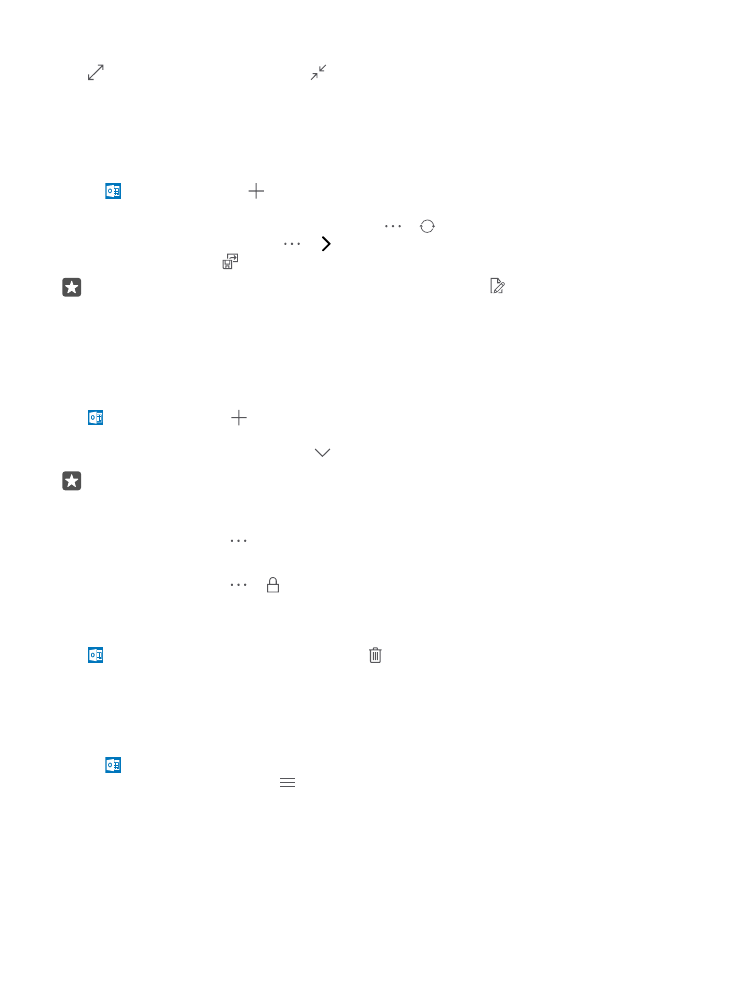
การใช้งานหลายปฏิทิน
เมื่อคุณตั้งค่าบัญชีอีเมลหรือบัญชีเครือข่ายทางสังคมของคุณไว้ในโทรศัพท ์ คุณสามารถซิงค ์ปฏิทินจากบัญชี
ทั้งหมดของคุณในที่เดียวได้
1. แตะ ปฏิทิน Outlook
2. ในการแสดงหรือซ่อนปฏิทิน ให้แตะ แล ้วแตะหรือล้างกล่องกาเครื่องหมายถัดจากชื่อปฏิทิน
เมื่อปฏิทินอยู่ในโหมดซ่อน เหตุการณ์และการเตือนในปฏิทินจะไม่แสดงในมุมมองปฏิทินแบบต่างๆ
ปฏิทินวันเกิดจะรวบรวมข้อมูลวันเกิดจากบัญชีเครือข่ายทางสังคมของคุณ
คุณไม่สามารถเพิ่มปฏิทินใหม่ในโทรศัพท ์ของคุณได้ แต่คุณสามารถเลือกปฏิทินจากบัญชีอื่นที่คุณต้องการดูได้
© 2016 Microsoft Mobile สงวนลิขสิทธิ์
50
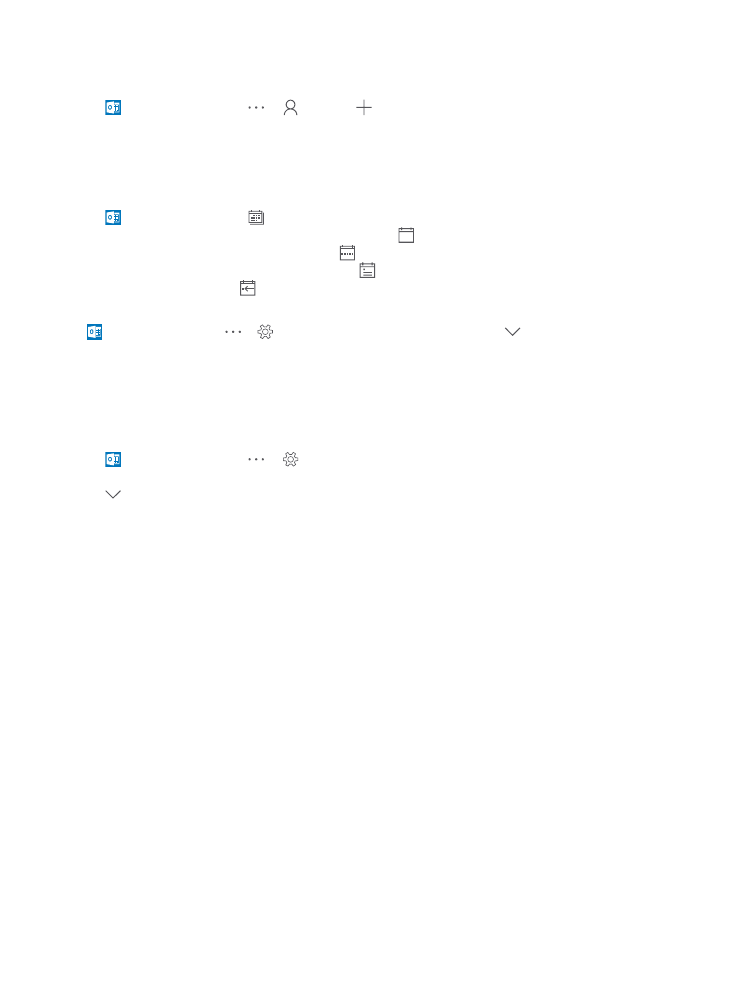
เพิ่มบัญชีลงในปฏิทิน
รวมปฏิทินจากบัญชีต่างๆ ไว้ในที่เดียว
1. แตะ ปฏิทิน Outlook > > บัญชี > เพิ่มบัญชีผู้ใช้
2. เลือกบัญชีของคุณ ลงชื่อเข้าใช ้ แล้วแตะ เสร็จสมบูรณ์
การสลับระหว่างมุมมองปฏิทิน
ดูรายละเอียดแผนการรายวันหรือรายเดือนในที่เดียว และเรียกดูปฏิทินของคุณในมุมมองต่างๆ
1. แตะ ปฏิทิน Outlook >
2. ในการดูแผนการประจําวันของคุณแบบรายชั่วโมง ให้แตะ
3. ในการดูแผนของคุณสําหรับทั้งสัปดาห ์ ให้แตะ
4. หากต้องการดูเฉพาะวันที่มีกิจกรรมเท่านั้น ให้แตะ
5. ในการกลับไปยังวันนี้ ให้แตะ
การเปิดและปิดหมายเลขสัปดาห ์
แตะ ปฏิทิน Outlook > > การตั้งค่า > การตั้งค่าปฏิทิน แล้วแตะ เพื่อเปิดเมนูหมายเลขสัปดาห ์
แล้วแตะตัวเลือกที่คุณต้องการ
การสลับระหว่างประเภทของปฏิทิน
หากคุณมีเพื่อนและผู้ร่วมงานกระจายอยู่ทั่วโลก คุณอาจต้องการทราบเวลาที่พวกเขาฉลองวันหยุดนักขัตฤกษ์
หรือวันที่ในโซนเวลาของพวกเขา เพียงสลับระหว่างประเภทปฏิทินต่างๆ
1. แตะ ปฏิทิน Outlook > > การตั้งค่า > การตั้งค่าปฏิทิน
2. แตะกล่องกาเครื่องหมาย เปิดใช้งาน
3. แตะ รวมถึงภาษาและปฏิทินที่คุณต้องการ
วันที่ของปฏิทินประเภทอื่นจะแสดงในมุมมองปฏิทินทางด้านขวา
สองซิม
คุณสามารถมีซิมได้ 2 อันในโทรศัพท ์ของคุณ ตัวอย่างเช่น ซิมหนึ่งสําหรับการทํางาน และอีกซิมหนึ่งสําหรับการใช ้
งานส่วนตัว